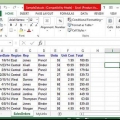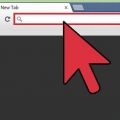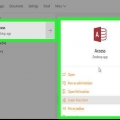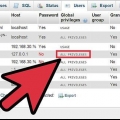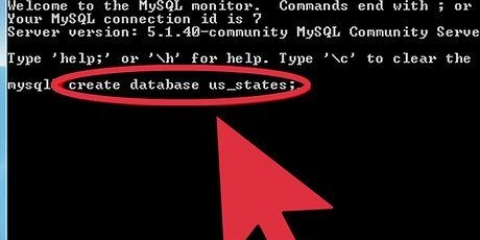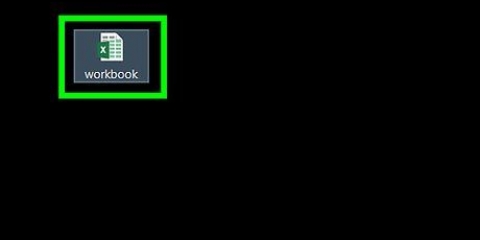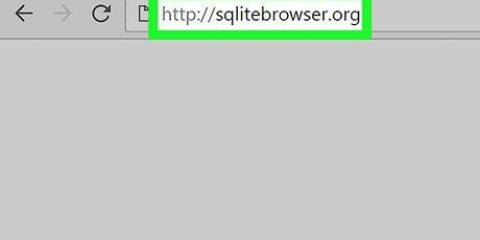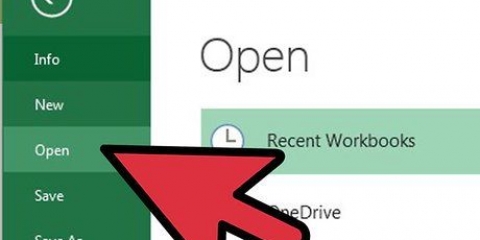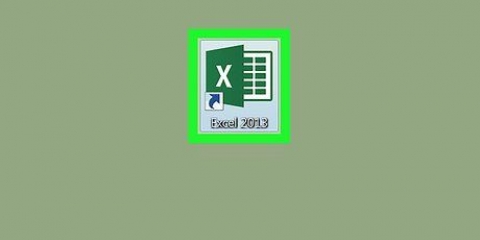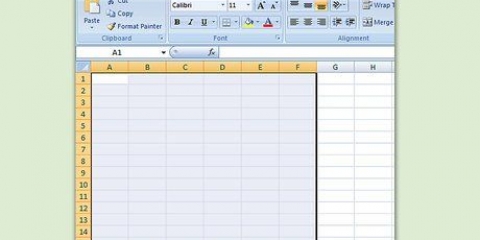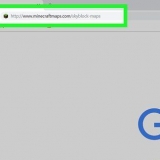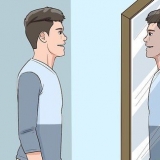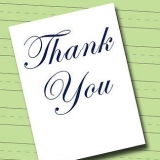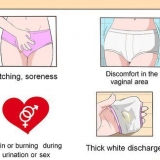Notará que si ingresa el nombre de la base de datos, se crearán dos archivos adicionales: el archivo de datos y registro. El archivo de datos contiene todos los datos de su base de datos y el archivo de registro realiza un seguimiento de los cambios en la base de datos. Haga clic en Aceptar para crear la base de datos. Verá que la nueva base de datos aparece en la carpeta Bases de datos expandida. Tiene un cilindro como icono.

No desea aceptar valores cero porque una entrada siempre en cualquier caso "1" debe ser. Si permite un valor cero, su primera entrada será un "0" son. En la ventana Propiedades de columna, desplácese hacia abajo hasta que vea la opción Especificación de identidad. Expande esto y establece "(identidad de ls)" en el "sí". Esto incrementará automáticamente el valor de ID para cada fila recién agregada, lo que significa que cada nueva entrada se numerará automáticamente.

nchar(#) – Este es el tipo de datos que utiliza para el texto, como nombres, direcciones, etc. Los números entre paréntesis indican el número máximo de caracteres permitidos en un campo determinado. Al establecer un límite, puede estar seguro de que el tamaño de su base de datos sigue siendo manejable. Los números de teléfono deben almacenarse en este formato, ya que no se realizan operaciones aritméticas con ellos. En t – Esto es para números enteros y generalmente se usa para el campo ID. decimal(X,y) – Almacena números en forma decimal, y los números entre paréntesis indican el número total de dígitos y el número de dígitos después del punto decimal respectivamente. Por ejemplo: decimal (6.2) almacena números como 0000.00.

La ventana central mostrará campos donde puede comenzar a ingresar datos. El campo ID se completará automáticamente, por lo que puede ignorarlo por ahora. Rellena los datos en el resto de campos. Cuando haga clic en la siguiente fila, verá que la identificación en la primera fila se completa automáticamente. Continúe hasta que haya ingresado toda la información necesaria.

Crear una base de datos de sql server
Las bases de datos de SQL Server se encuentran entre las bases de datos más utilizadas, en parte debido a la facilidad con la que se crean y mantienen. Junto con una interfaz gráfica de usuario (GUI) gratuita como SQL Server Management, no tiene que molestarse con los comandos a través del Símbolo del sistema. Continúe leyendo el Paso 1 a continuación para crear una base de datos en minutos y comience a ingresar sus datos.
Pasos

1. Instale el software SQL Server Management Studio. Este software se puede descargar gratis desde el sitio web de Microsoft y brinda la capacidad de conectarse y administrar un servidor SQL a través de una interfaz gráfica, en lugar del símbolo del sistema.
- Para poder conectarse a un servidor SQL externo, necesita este software o uno equivalente.
- Si tiene una Mac, puede usar un software de código abierto como DbVisualizer o SQuirreL SQL. Las interfaces son diferentes, pero los principios son los mismos.
- Consulte los artículos de instrucciones sobre la creación de bases de datos utilizando las herramientas del símbolo del sistema.

2. Inicie SQL Server Management Studio. Cuando inicie el programa por primera vez, se le preguntará a qué servidor desea conectarse. Si ya tiene un servidor en ejecución y los derechos para conectarse a él, puede ingresar la dirección del servidor y los detalles de inicio de sesión. Si desea crear una base de datos local, introduzca un . como el nombre de la base de datos y establecer el método de inicio de sesión como "Autenticación de Windows".
Haga clic en Conectar para continuar.

3. Busque la carpeta Bases de datos. Después de conectarse al servidor, local o remoto, la ventana del Explorador de objetos se abrirá en el lado izquierdo de la pantalla. En la parte superior del árbol del Explorador de objetos, encontrará el servidor al que está conectado. Si no está expandido, haga clic en "+" que encontrarás al lado. Ahora ha encontrado la carpeta Bases de datos.

4. Crear una nueva base de datos. Haga clic con el botón derecho en la carpeta Bases de datos y seleccione "Nueva base de datos...". Aparecerá una ventana que le permitirá configurar la base de datos antes de configurarla. Dale a la base de datos un nombre que te permita reconocerla. La mayoría de los usuarios pueden dejar el resto de las configuraciones como están.

5. crear una tabla. Una base de datos solo puede almacenar datos si primero crea una estructura para esos datos. Una tabla contiene la información que ingresa en su base de datos, y deberá crear dicha tabla antes de continuar. Expanda la nueva base de datos en su carpeta Bases de datos, luego haga clic derecho en la carpeta Tablas y seleccione "Nueva tabla...".
Aparecerán varias ventanas que le permitirán editar la nueva tabla.

6. Crear la clave principal. Se recomienda encarecidamente que cree una clave principal como la primera columna de su tabla. Esto se comporta como una identificación o un número de registro (fila), con el que puede recuperar fácilmente estas entradas más adelante. Créelo e ingrese un "IDENTIFICACIÓN" en el campo Nombre de la columna, escriba En t en el campo Tipo de datos y marque la casilla "Permitir nulos" desde. Haga clic en el icono de la llave en la barra de menú para establecer esta columna como la clave principal.

7. Comprender cómo se estructuran las tablas. Las tablas constan de campos, también conocidos como columnas. Cada columna es una representación de una entrada de la base de datos. Por ejemplo, si crea una base de datos de empleados, entonces tiene, por ejemplo, una columna "Nombre de pila" , "Apellido" y "Habla a", y una columna "Telefono no".

8. Crea el resto de tus columnas. Cuando haya terminado de completar los campos de la clave principal, notará que han aparecido nuevos campos debajo de ellos. Esto le da la oportunidad de completar la siguiente fila de datos. Complete los campos como mejor le parezca y asegúrese de usar el tipo de datos correcto para los datos que ingresa en esa columna:

9. guarda tu mesa. Cuando haya terminado de crear columnas, deberá guardar la tabla antes de poder ingresar datos. Haga clic en el icono Guardar en la barra de herramientas e ingrese un nombre para la tabla. Es mejor darle a su tabla un nombre que deje en claro cuál es su contenido, especialmente con bases de datos más grandes con varias tablas.

10. Agrega datos a tu tabla. Una vez que haya guardado la tabla, puede comenzar a ingresar datos. Expanda la carpeta Tablas en la ventana Explorador de objetos. Si la nueva tabla no aparece en la lista, haga clic con el botón derecho en la carpeta Tablas y seleccione Actualizar. Haga clic derecho en la tabla y seleccione "Editar las 200 filas principales".

11. Procesar la tabla para guardar los datos. Haga clic en Ejecutar SQL en la barra de herramientas cuando haya terminado de ingresar los datos para guardarlos. El servidor SQL continúa ejecutándose en segundo plano, procesando todos los datos contenidos en las columnas. El botón parece un signo de exclamación rojo. También puede presionar control+R para ejecutarlo.
Si se descubren errores, recibirá una descripción general de qué entradas se han ingresado incorrectamente antes de que se pueda procesar la tabla.

12. Consulta tus datos. En este punto, su base de datos ha sido creada. Puede crear tantas tablas como sea necesario dentro de cada base de datos (hay un límite, pero la mayoría de los usuarios no tendrán que preocuparse por eso a menos que estén trabajando con bases de datos de nivel empresarial). Ya puedes solicitar tus datos para informes u otras finalidades administrativas. Lea los artículos por instrucciones para obtener información más detallada sobre la ejecución de consultas.
Artículos sobre el tema. "Crear una base de datos de sql server"
Оцените, пожалуйста статью
Similar
Popular